最近,不少在电脑连接了惠普打印机的用户反映:升级Win10系统后,惠普打印机就不能使用了。而且,遇到这个故障的惠普打印机用户还不少。针对这一故障,目前微软官方给出了解决方案,下面,就一起来看看怎么来处理升级Win10系统后惠普打印机不能使用这个问题吧!
此类问题通常都是由驱动问题导致,微软解释这是因为在升级到Win10后相关软件没有迁移成功,系统会给出“HP ENVY e-All-in-One打印机安装失败”的提示,此时你需要先从系统中删除惠普打印机驱动软件,然后重新安装。在MSDN相关页面中微软给出了详细的操作步骤,整理如下:
删除惠普打印机驱动和软件:
1.如果你的打印机已通过USB连接到电脑,断开USB连接;
2.打开控制面板—程序和功能(卸载或更改应用程序);
3.在软件列表中找到惠普打印机,将其卸载;
4.重启电脑。
重新安装打印机驱动:
1.打开惠普打印机;
2.将打印机连接到电脑;
3.下载惠普打印机驱动。
4.下载后安装驱动(也可使用惠普提供的驱动安装助手直接安装);
重启电脑和打印机:
1.按打印机上的电源按钮将其关闭;
2.关闭电脑中运行的所有程序,重启电脑;
3.打开打印机;
4.尝试打印文档,以确认打印机恢复正常工作。
如果你升级Win10系统后惠普打印机不能使用了,那么多半是驱动导致,不妨重新安装驱动试试。







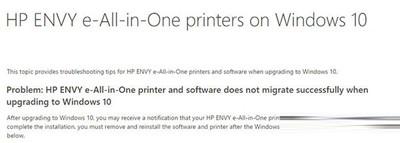

















 被折叠的 条评论
为什么被折叠?
被折叠的 条评论
为什么被折叠?








